不知道大家在安装win7系统之后有没有遇到过找不到蓝牙的情况呢?下面就和大家聊聊找到win7系统的蓝牙设备的操作方法,不知如何找到win7系统的蓝牙设备的用户,可参照以下的方法进行操作。
找到win7系统的蓝牙设备的操作方法
1、进入电脑桌面后,将win+r键一起按住会打开【运行】,在输入框输入【services.msc】,再点击【确定】。
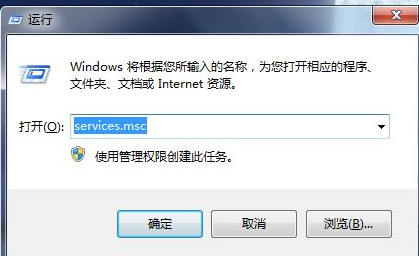
2、然后进入服务窗口,右键点击【Bluetooth Support Service】,点击【启动】即可。

3、或者大家还可以打开【开始】——【控制面板】。
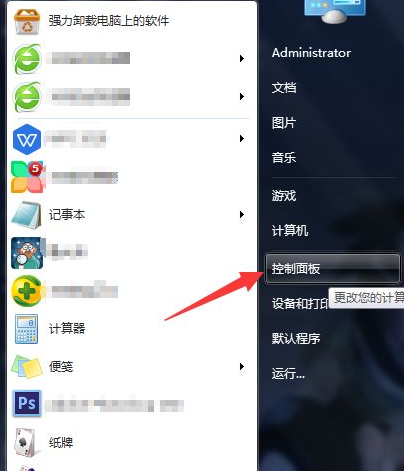
4、进入之后,点击【网络和共享中心】。
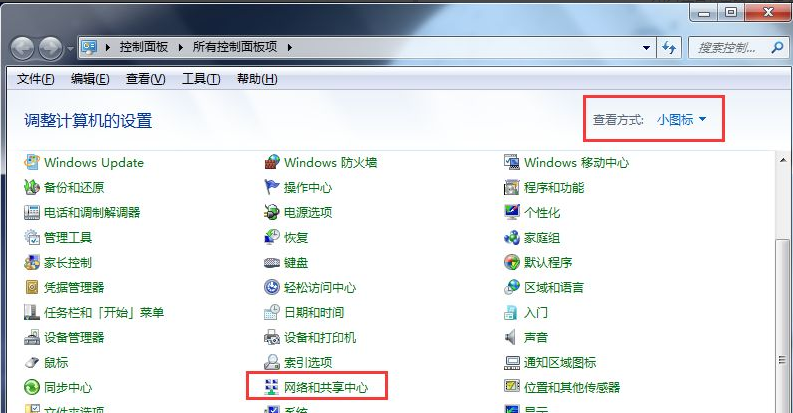
5、进入之后,点击左边的【更改适配器设置】。
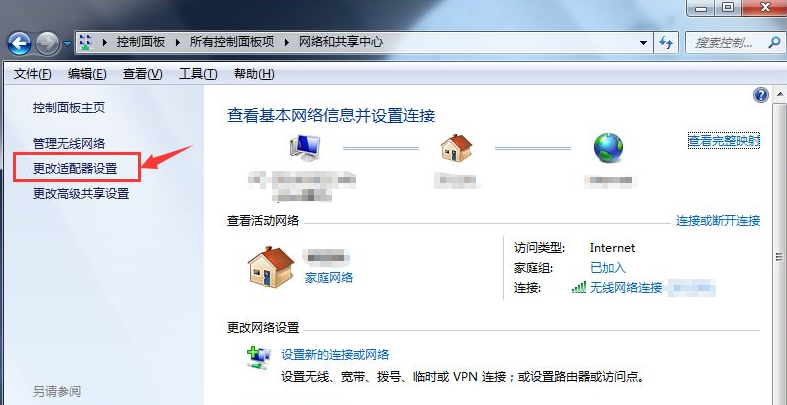
6、然后第一个就会显示蓝牙,鼠标左键点击【蓝牙】。
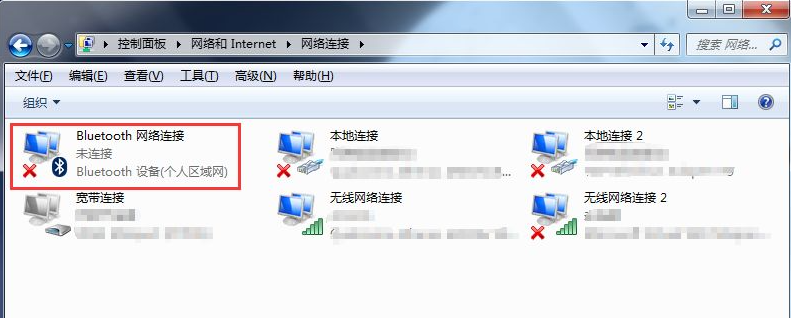
7、然后再点击上方的【查看Bluetooth 网络设备】进去查看即可。
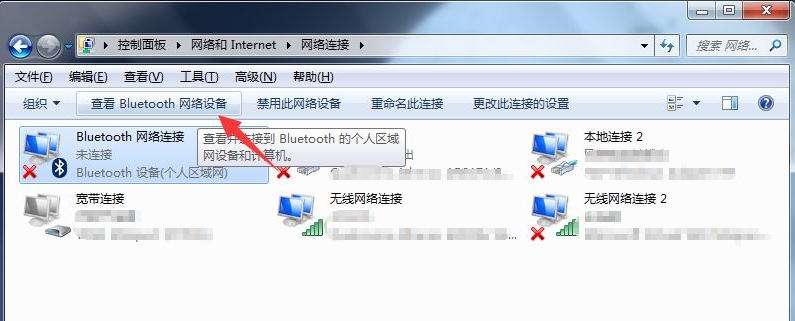
以上就是关于win7系统下载安装之后找不到蓝牙的解决方法了,希望这个方法能帮到大家。